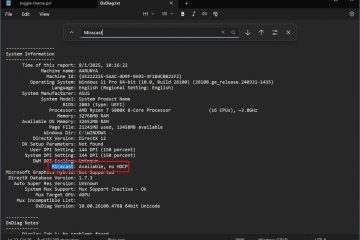Dacă ceasul dvs. Windows 11 arată timpul nepotrivit, zona dvs. de timp ar putea fi setată incorect. Acest lucru se poate întâmpla după călătorii, folosind un VPN sau când sincronizarea nu reușește. Utilizați pașii de mai jos pentru a vă schimba rapid fusul orar-fie automat, fie manual-și remediați problemele comune.
1) Schimbați fusul orar prin setări
apăsați win + i pentru a deschide setări . Go to Time & language → Date & time.

 pentru a lăsa Windows să-l aleagă pentru dvs. src=”https://windows.atsit.in/ro/wp-content/uploads/sites/22/2025/08/windows-11-cum-sa-schimbati-fusul-orar-ghid-rapid-2.jpg”înălțime=”157″>
pentru a lăsa Windows să-l aleagă pentru dvs. src=”https://windows.atsit.in/ro/wp-content/uploads/sites/22/2025/08/windows-11-cum-sa-schimbati-fusul-orar-ghid-rapid-2.jpg”înălțime=”157″>  pentru a-l seta singur, rotiți acea opțiune Off , apoi alegeți zona dvs. din zona de timp dropdown (de exemplu, (utc+02: 00) Atena, București).
pentru a-l seta singur, rotiți acea opțiune Off , apoi alegeți zona dvs. din zona de timp dropdown (de exemplu, (utc+02: 00) Atena, București).
Sfat: Dacă ceasul nu se actualizează imediat, comutați setați timpul automat oprit și înapoi.
2) Schimbați fusul orar prin panoul de control (Legacy)
Apăsați Win + R , tastați controlul, apăsați Enter . Deschideți ceas și regiune → data și ora . Faceți clic pe Schimbați fusul orar… , selectați zona corectă, faceți clic pe OK .
3) Reglați timpul de economisire a zilei (DST)
în Setări → Timp și limbaj → Data și timpul , porniți Reglați pentru timpul de economisire a zilei automat . Dacă regiunea dvs. nu utilizează DST, opriți această opțiune.
4) Depanare
Opțiunile sunt însoțite: O politică de lucru/școală sau controale parentale pot restricționa modificările. timp încă greșit cu zona corectă: în data și timpul , faceți clic pe sincronizați acum sub setări suplimentare . VPN vă schimbă fusul orar: Deconectați VPN sau dezactivați setați automat fusul orar .
Rezumat rapid
Metoda Pașii cei mai buni pentru setările aplicația Win + I → Timp și limbaj → Data și ora → Zona de selectare Majoritatea utilizatorilor Controlează controlul panoului → Ceas și regiune → Data și ora → Schimbarea zonei orașe UI UTILIZATORI AUTOMATĂ PORNITĂ AUTOMATĂ „Setați automat fusul”călători frecventi